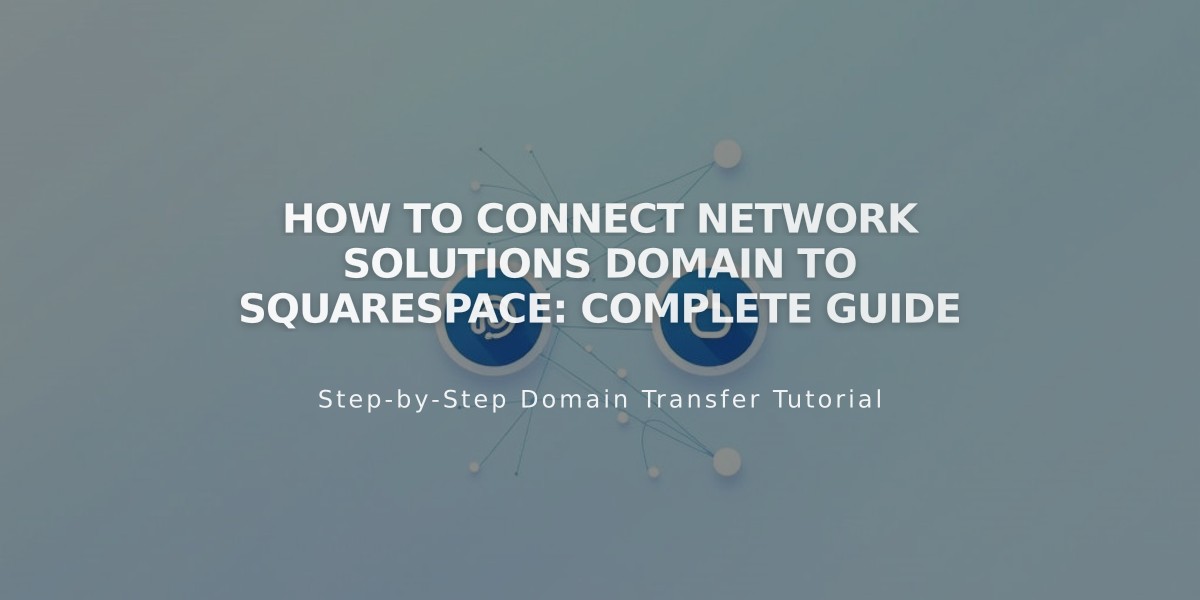
How to Connect Network Solutions Domain to Squarespace: Complete Guide
Connect your Network Solutions domain to Squarespace using either Nameserver Connect (recommended) or DNS Connect. Choose Nameserver Connect unless you have custom DNS records.
Nameserver Connect Method:
-
In Squarespace:
- Open Domains menu
- Click Use External Domain
- Enter your domain name
- Click Connect Domain
- Select Get Started
-
In Network Solutions:
- Open Domain Dashboard
- Go to Advanced Tools > Nameservers
- Click Manage
- Delete existing nameservers
- Add these Squarespace nameservers:
- connect1.squarespacedns.com
- connect2.squarespacedns.com
- Click Save
-
Return to Squarespace and click Finish, then Done
DNS Connect Method:
- In Squarespace:
- Open Domains menu
- Click Use External Domain
- Enter domain name
- Select "No, Use DNS Records"
- Choose Network Solutions
- Log in to Network Solutions
- Click Connect
Wait for Connection:
- Connection takes 24-72 hours
- Monitor progress in Squarespace DNS settings
- Green labels indicate successful connection
- Domain shows as "Connected" when complete
Troubleshooting:
If you encounter errors after 72 hours:
-
Reset nameservers in Network Solutions:
- Open Account Manager
- Select domain name
- Go to Advanced Tools > Nameservers
- Restore default Network Solutions nameservers
- Save changes
-
Use DNS Record Checker tool in Squarespace to verify correct CNAME and A records
Important Notes:
- Ensure default nameservers are intact before starting
- Error messages are normal during the 72-hour connection period
- Contact Network Solutions support for account-specific issues
- Check DNS settings if domain ownership cannot be verified
Related Articles

Why Domain Changes Take Up to 48 Hours to Propagate Worldwide

